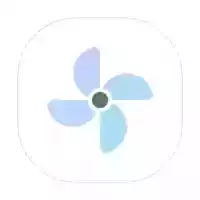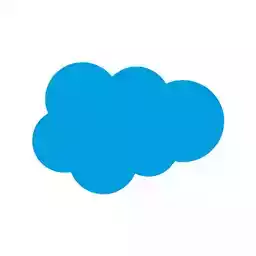sai绘画软件官方
超实用的sai绘画软件官方是一款功能齐全的图像处理软件,界面风格到很简洁,不繁琐,打开速度快,针对不同的操作及时的知晓,体验起来轻松还简单,快来体验吧!
sai最新版本2021全称为easy painttool sai,是日本漫画界经常使用的绘图软件之一,此次小编带来了sai破解版和sai绿色版两种,请大家注意看下面的教程,如果你还需要sai笔刷、材质包等,downcc也提供了,请具体看内容介绍就行了。
sai官方介绍
sai是由日本的SYsteamAX开发,是很多日本漫画插画大师的必备软件。界面友好,功能易用,在图层和画笔、颜色方面表现突出,各种笔刷能画出逼真的漫画线条。与其他绘图软件相比,sai更追求的是与数码绘图板极好的相互兼容性、绘图的美感、简便的操作以及为用户提供一个轻松绘图的平台,不仅拥有数十种高仿真画笔工具,使您仿佛在纸上用着画笔作画一样,体验各种风格的艺术创作。此外sai支持导出图像为JPEG、PSD、PNG或ZIP格式,还可以发送邮件、分享给好友。
sai软件特色
1.16位ARGB通道高度精确的组合物。
2.数据保护功能,避免如错误异常终止。
3.直观简洁的用户界面。
4.压力支持全数字化仪。
5.完全支持英特尔的MMX技术。
6.惊人的抗锯齿图。
7.支持的图层类型有正常、文件夹、线条、形状和文本。
sai汉化版功能
一、线条工具
1.笔,曲线,直线,橡皮擦
2.编辑路径,编辑的压力,改变颜色,重量变化
二、笔刷工具
1.铅笔,气刷,刷,水色
2.选择笔,橡皮擦选择
三、视图
1.另一种观点。
2.替代浮动视图。
3.平移,缩放,旋转,水平翻转和复位。
四、透视尺
1.创建视角统治者层对象
2.支持1-3个消失点
五、选择
1.反转,取消
2.剪切和移动的像素为浮动
sai安装教程
注:本站提供了sai破解版和绿色版,本教程为破解版的安装教程,绿色版双击打开即可使用,只是部分功能受限。安装前,最好关闭所有杀毒软件。
1.首先下载并解压缩,找到“[破解版]sai2-20210410.exe”双击进行安装,选择安装语言“简体中文”
2.勾选”我同意此协议“,点击”下一步“
3.设置安装路径(不建议安装到c盘,会影响电脑运行速度)
4.选择安装类型,简体中文+破解,点击”下一步“

5.后面几步一直默认下一步即可,直到安装完成
6.完成时会被360等杀毒软件提示可疑操作,选择”允许程序所有操作“,不然可能无法正常使用,软件绝对是没问题的

7.上面操作完成后,就可以开始使用sai了

快捷键说明
N 铅笔
B 喷枪
V 笔
X 前/背景色切换
- 前景色与透明色切换
C 水彩笔
A 选区笔
S 选区擦
D 清空当前图层
E 橡皮擦
N:铅笔
V:笔
B:喷枪
C:水彩笔
D:清除
A:选择笔
H:翻转画布
S:选区擦
X:背景颜色和前景颜色转换
F:将选区的图合并到下一图层
0~9:选择笔刷浓度
SPACE:移动画布
ALT+SPACE:旋转画布
ALT:取色
TAB:全屏显示画布
CTRL+F:填充
CTRL:移动图层
SHIFT:画直线用的
ALT+鼠标左键:拾色
CTRL+Z:撤销
DELETE:左旋转画布【逆时针】
END:右旋转画布【顺时针】
ALT+空格+鼠标左键:旋转画布
ALT+空格+鼠标右键:恢复旋转画布
CTRL++:放大
CTRL+-:放小
CTRL+0:恢复视图视窗大小
CTRL+T:自由变换
空格+鼠标左键:任意移动画布
CTRL+D:取消选区
CTRL:钢笔图层中按住CTRL可以随意移动、增加描点
ALT+CTRL:调整画笔大小
方向键 滚动视图
空格+左键拖拽 滚动视图
CTRL+左键拖拽 移动图层、移动选择部分
CTRL+SHIFT+左键拖拽 选择图层并移动
CTRL+空格+左键拖拽 视图的变焦框
CTRL+空格+左键单击 放大视图
CTRL+空格+右键单击 重置视图的放大
CTRL+ALT+空格+左键拖拽 视图的变焦框
CTRL+ALT+空格+左键单击 缩小视图
CTRL+ALT+空格+右键单击 重置视图的缩小
CTRL+左键 移动当前图层
CTRL+空格+左键拖拽 视图的变焦框
CTRL+空格+左键单击 放大视图
CTRL+空格+右键单击 重置视图的放大
CTRL+ALT+空格+左键拖拽 视图的变焦框
CTRL+ALT+空格+左键单击 缩小视图
CTRL+ALT+空格+右键单击 重置视图的缩小
ALT+空格+左键拖拽 旋转视图
ALT+空格+右键单击 重置视图的旋转
对比其他绘图软件的优势
1.良好的兼容性
2.流畅的运行速度
3.绘画美感犹如纸笔
4.简单便捷的操作
常见问题
sai如何导入笔刷?
首先要明确一点,SAI Ver.2 不支持 SAI Ver.1 的笔刷文件,所以导入笔刷的前提是你要先下载到 SAI Ver.2 的笔刷包。目前大多数能找到的笔刷包是某宝的店家做来卖钱的,质量一般,个人不推荐购买(玩透基础笔刷就足矣),但你要买也别无不可。也有人把这些店家早期做的笔刷分享了出来,我这里就不提供下载了,会被这些店家举报封下载链接的。
SAI Ver.2 的全部软件设置和笔刷都在 文档\SYSTEMAX Software Development\SAI2 Demo\settings2.ssd 这个文件里。自己添加笔刷的方法,是在 SAI Ver.2 笔刷栏的空栏上按右键添加基础笔刷,然后修改笔刷设置。安装笔刷就是把别人的这个文件复制到你的电脑上,所以一导入就是别人的整个软件设置和全部笔刷,不能单独添加某个设置或笔刷。
形状纹理等素材则和 SAI Ver.1 通用,而且安装方法比 SAI Ver.1 更简单,直接把符合要求的 .bmp 图片文件复制到 SAI Ver.2 下对应的几个文件夹里就可以了:
blotmap | 画笔形状-洇染
bristle | 画笔形状-鬃毛,SAI Ver.1 的文件夹叫 elemap,注意改名
scatter | 画笔形状-散布,SAI Ver.2 的新功能,SAI2 2021-05-18版之后只能在新的散布笔刷里使用这种素材,请在笔刷的空格上按鼠标右键新建散布笔刷
brshape | 画笔形状-形状,SAI2 2021-05-18版添加的新功能
brushtex | 画笔纹理
papertex | 纸张质感
关于乱码
乱码只会发生在 SAI Ver.1 身上,因为 SAI Ver.2 是 Unicode 程序,一般乱码不了。
SAI Ver.1 的乱码分下列几种情况:
文字全是不认识的汉字:
直接运行了日文版的 SAI Ver.1,因为它不是 Unicode 程序,自然会在中文系统里表现为乱码,下载本页的汉化版吧。
安装有误,没完整解压 SAI Ver.1,只解压了 sai.exe 就运行,因为 SAI Ver.1 的汉化文件是外置的,自然不能显示中文。
文件权限导致 SAI Ver.1 不能读取其他必要文件,除了 SAI Ver.1 的界面乱码之外,应该还会看到笔刷栏是空白一片的。解决方法是对 SAI Ver.1 的快捷键方式或主程序右键,打开「属性」对话框,「兼容性」-「以管理员身份运行此程序」。
文字全是问号:
控制面板「区域」-「管理」选项卡里的「非 Unicode 程序的语言」不是中文(中国,简体),改回来后重启电脑即可。
如果系统是 Win10,一定要关闭「Beta 版: 使用 Unicode UTF-8 提供全球语言支持」。
部分人即使「非 Unicode 程序的语言」是中文(中国,简体)也会出现这个问题,先把这个选项改成其他语言,重启电脑后再改回中文也可以解决。
界面上有缺字:
可能是你的系统缺少了某些中文字体,请自行下载安装 SimSun 宋体和 MingLiU 細明體这两个字体。
软件运行不了解决办法
可以依次尝试:
一、请关掉杀毒软件和Windows Defender,或者把SAI加入这些软件的白名单里,最近Defender经常把SAI当作病毒木马杀掉了。
二、如果是软件设置的问题,可以删除「文档\SYSTEMAX Software Development\SAI2 Demo\settings2.ssd」,但这同时也会删除你的软件设置和笔刷,建议备份好这个文件再操作。
三、Win7运行提示「程序内部执行了无效的处理」的,可以对SAI右键属性,启用「兼容性-以兼容模式运行这个程序」。